Reklāma
Pagājušajā gadā es uzrakstīju rakstu par datora mapes šifrēšanas priekšrocībām, izmantojot Truecrypt, un arī īsi pieskāros tam, lai varētu šifrēt jūsu USB atmiņu ar Truecrypt. Nu, citu dienu es saņēmu jauku jaunu 2 GB USB zibatmiņu kā bezmaksas maciņu, un tāpēc es nolēmu tajā instalēt John Haller portatīvās lietotnes. Bet vispirms es devos uz Truecrypt vietne lai instalētu tikko atjaunināto 6.0 šifrēšanas programmu.
Šifrēšana ir absolūti nepieciešama, it īpaši, ja jūs esat tāds cilvēks, kurš nes USB atmiņu, it kā tā būtu jūsu automašīnas atslēga vai lūpu krāsa. USB zibatmiņas ir tik mazas, ka tās tiek viegli pazaudētas, kā arī viegli nozagtas. Iedomājieties tikai visu informāciju, kas tiek glabāta vienā no šīm lietām. Lielbritānijas Aizsardzības ministrija kopš 2004. gada ir zaudējis 131 no viņiem! Mans draugs pastāvīgi nomet viņu uz ielas, kad pastaigā savu suni, un suns turpina staigāt atpakaļ, lai to paņemtu! Tāpēc noteikti maksā laiku un šifrēšanu.
Skatieties arī šādā veidā. Ja kāds atrada jūsu USB zibatmiņu un tā nebija šifrēta, viņam būs piekļuve jūsu Firefox pārlūkam (ar piekļuvi jūsu privātajām grāmatzīmēm, ieskaitot tiešsaistes banku), savus privātos failus, portatīvo FTP programmu (ar jūsu vietnes iestatījumiem), parolēm, e-pastiem, tērzēšanas kontaktiem un daudz ko citu vairāk. Ja persona būtu godīga, tas varbūt nebūtu tik slikti, bet, ja persona
nebija godīgi… .kā tad tas jums varētu būt katastrofāls. Identitātes zādzība būtu tikai jūsu problēmu sākums.Vienīgā problēma, kas saistīta ar Truecrypt izmantošanu šifrēšanai, ir tā, ka datorā, kurā jūs pievienojat šifrēto USB atmiņu, jums ir jābūt administratora privilēģijām. Tātad tas nebūtu par labu, piemēram, interneta kafejnīcām. Tas būtu labi tikai tad, ja jūs ceļotu starp vairākiem uzticamiem personālajiem un darba datoriem un, ceļojot, jūs vēlaties apdrošināties pret zādzībām vai zaudējumiem.
Labi, būsim apdrošināti.
Acīmredzams pirmais solis. Dodieties tālāk un lejupielādējiet šifrēšanas programmu. BET, tā kā jūs to ievietojat savā USB atmiņā, to NEVIENOJAT. Veicot dubultklikšķi uz faila “exe”, jūs to redzēsit. Izvēlieties otro iespēju. Tas tikai izpakos failus datorā un neko neinstalē.

Kad faili ir izsaiņoti, pārvietojiet visu uz USB zibatmiņu. Tiklīdz viņi sēdēs pie jūsu USB atmiņas kartes, vairs neko neinstalējiet. Vienkārši atstājiet viņus tur.
Otrais solis - pagrieziet Truecrypt “Ceļotāja režīmā”
USB mapes mapē veiciet dubultklikšķi uz faila “Truecrypt.exe”, un tas atver galveno ekrānu. Dodieties uz “rīki” un pēc tam uz “ceļotāja diska iestatīšana”. Tas parāda šo:
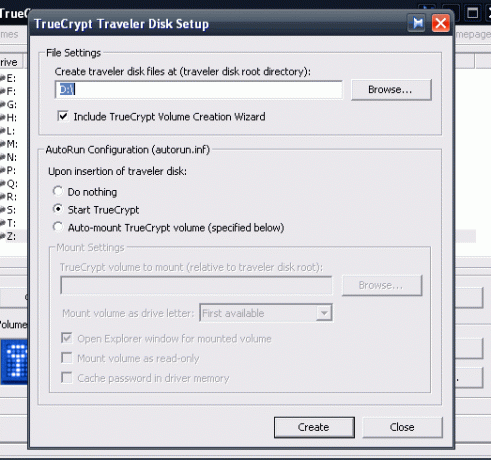
Mainiet “Izveidot ceļotāju disku failus” uz to, kurā datora diskdzinī jums pašlaik ir ieslēgta USB zibatmiņa. Atzīmējiet izvēles rūtiņu zem. Kas attiecas uz automātiskās palaišanas konfigurāciju, tas ir atkarīgs no personīgās izvēles, tāpēc jūs izlemjat. Kad esat izdarījis visu, nospiediet izveidot. Pēc dažiem mirkļiem jūs saņemsit ziņojumu, kurā teikts, ka ceļotāja režīms ir veiksmīgi izveidots.
Trešais solis - pārvietojiet vēlamās programmas uz USB zibatmiņu
Tagad pārvietojiet vēlamās programmas un failus uz USB zibatmiņu. Kā jau teicu, es nolēmu likt Džona Hallera izcilo PortableApps uz manu USB atmiņu. Tāpēc es lejupielādēt un pārvietot tos visus uz USB stick blakus programmu Truecrypt, kā arī dažus dokumentus. Ievērojiet, ka mēs vēl neko neesam šifrējuši. Tas nāk nākamais.
Ceturtais solis - izveidojiet šifrētu apgabalu
Labi, tagad mēs veiksim šifrēšanu. Dodieties uz USB atmiņas kartes mapi Truecrypt un veiciet dubultklikšķi uz “Truecrypt Format.exe”. Tas parāda šo ekrānu.

Izvēlieties “izveidot faila konteineru” un izpildiet šīs instrukcijas, sākot ar 3. darbību lai izveidotu šifrētu konteineru. Es to visu šeit neapmeklēšu, jo tas ir ilgs process. Viens svarīgs punkts lai gan - NEIZPILDIET visu USB zibatmiņu. Es darītu tikai tādu konteineru, kas piepilda ne vairāk kā 75% no jūsu USB atmiņas kartes. Pārējo atstājiet brīvu un nešifrētu. Vienmēr ir labi, ja ir kāda brīva vieta.
Pirms kāds norāda uz 2. iespēju, kas šifrē visu USB atmiņu, visi, ar kuriem esmu par to runājis iesaka to nedarīt, jo tā atsaukšana vēlāk ir sarežģīta un, iespējams, var sabojāt USB brauc. Darīt to manā veidā ir labāk, jo a) jums ir atlicis brīvas vietas nešifrētiem failiem un b) ja vairs nevēlaties Truecrypt, varat vienkārši izdzēst visu partiju. Daudz vieglāk.
Piektais solis - pārvietojiet programmas šifrētajā apgabalā

Kad šifrētais konteiners ir izveidots, USB atmiņā jums būs trīs lietas - mape ar savām programmām / failiem, mapi ar programmu Truecrypt un tikko šifrēto konteineru izgatavots. Tagad jūs plānojat pārvietot savas programmas un failus šifrētā konteinera iekšpusē.
Jūs to darāt, divreiz noklikšķinot uz “Truecrypt.exe” un “piestiprinot” (izvēloties) citā diskā - tikko izveidotā šifrētā konteinerā. Tas to paver un tiek šifrēts. Kad tas atveras, vienkārši ar peli velciet failus un programmas. Kad esat pabeidzis, vienkārši noņemiet konteineru, kas to atkal aizver un stipri šifrē. Neviens tagad nevar iekļūt, nezinot paroli. Tāpēc es ceru, ka jūs izvēlējāties ļoti labu paroli!
Neaizmirstiet izdzēst programmas un failus, kas atrodas ārpus šifrētā konteinera - tie, kurus jūs tikko vilkāt konteinera iekšpusē, ir kopijas. Ja tas jūs nomierina, atkal uzlieciet trauku, atveriet to un palūkojieties iekšā. Jūs redzēsit savus failus un lietotnes drošībā un drošībā.
Sestais solis - kopsavilkumā
Atgādināsim to, ko mēs šeit esam paveikuši. Mēs neesam šifrējuši visu USB atmiņu. Viss, ko esam paveikuši, ir pievienots šifrēts konteiners USB atmiņā kopā ar Truecrypt šifrēšanas programmu, lai šifrētu un atšifrētu jūsu failus. Ja kāds nozagtu USB zibatmiņu vai to atrastu (ja to pamestu), visu, ko viņi varētu atrast disks būtu šifrēts konteiners, kurš bez paroles ir absolūti bezjēdzīgs un Nesalaužams.
Jūs varētu arī vēlēties ievietot (nešifrētā diskdziņa daļā) teksta failu ar savu vārdu, e-pasta adresi un tālruni numuru, tāpēc, ja nāktu labs samarietis, viņiem būtu iespēja rīkoties pareizi un atdot jūsu īpašumu tev. Varētu minēt arī nelielu stimulu atkarībā no tā, cik izmisīgi tu gribi atgūt savu īpašumu.
Vai jums patīk izmantot citas šifrēšanas programmas, izņemot Truecrypt? Kādas īpašas USB nūju aizsardzības un noteikšanas metodes ir strādājušas jūsu labā? Par tiem dzirdēsim komentāros!
Marks O'Nīls ir ārštata žurnālists un bibliofils, kurš kopš 1989. gada izdod publikācijas. Sešus gadus viņš bija MakeUseOf galvenais redaktors. Tagad viņš raksta, dzer pārāk daudz tējas, ar savu suni rok ar rokām un vēl raksta. Jūs varat atrast viņu Twitter un Facebook.